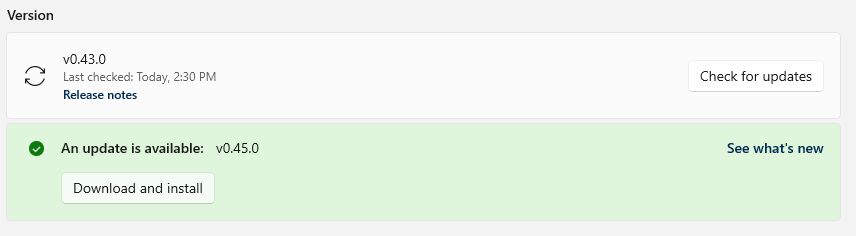Installazione del PowerToys
È consigliabile eseguire l'installazione PowerToys tramite GitHub o Microsoft Store, ma i metodi di installazione alternativi sono elencati anche se si preferisce usare uno strumento di gestione pacchetti.
Requisiti
- Sistemi operativi supportati:
- Windows 11 (tutte le versioni)
- Windows 10 v2004 (19041) o versione successiva
- Architettura del sistema
- Le architetture x64 e Arm64 sono attualmente supportate.
- Il programma di installazione installerà i runtime seguenti:
- Programma di avvio automatico di Microsoft Edge WebView2 (verrà sempre installata la versione più recente disponibile)
Per verificare se il computer soddisfa questi requisiti, controllare la versione di Windows e il numero della compilazione aprendo una finestra di dialogo Esegui (Win+R), quindi digitare winver e selezionare OK o INVIO. In alternativa, immettere il comando ver nel prompt del comandi Windows. Potrebbe essere possibile eseguire l'aggiornamento alla versione di Windows più recente in Windows Aggiorna.
Installazione con il file eseguibile Windows da GitHub
Per eseguire l'installazione PowerToys con un file eseguibile Windows:
- Visitare la pagina di rilascio GitHub PowerToys di Microsoft.
- Selezionare il menu a discesa Asset per visualizzare i file per la versione.
- Selezionare il file
PowerToysSetup-0.##.#-x64.exeoPowerToysSetup-0.##.#-arm64.exeper scaricare il programma di installazione eseguibile PowerToys. - Dopo il download, aprire il file eseguibile e seguire le istruzioni di installazione.
Installazione con Microsoft Store
installare dalla pagina di Microsoft StorePowerToys.
Installazione con Windows Gestione pacchetti
Eseguire l'installazione PowerToys usando Windows Gestione pacchetti è semplice come eseguire il comando seguente dalla riga di comando/PowerShell:
winget install --id Microsoft.PowerToys --source winget
PowerToys supporta la configurazione tramite winget configure l'utilizzo di Desired State Configuration.
Argomenti programma di installazione
Il file eseguibile del programma di installazione accetta le opzioni della riga di comando di Microsoft Standard Installer.
Di seguito sono riportati i comandi più comunemente usati:
| Comando | Abbreviazione | Funzione |
|---|---|---|
| /quiet | /q | Installazione invisibile all'utente |
| /silent | /s | Installazione invisibile all'utente |
| /passive | solo installazione dell'indicatore di stato | |
| /layout | creare un'immagine locale del programma di avvio automatico | |
| /log | /l | accedere a un file specifico |
Estrazione dell'identità del servizio gestito dal bundle
Assicurarsi di avere installato WiX Toolset v3. Il comando non funziona con WiX Toolset v4.
Questo esempio di PowerShell presuppone il percorso di installazione predefinito per WiX Toolset e il programma di installazione PowerToys scaricato sul desktop.
cd $Env:WIX\"bin"
# dark.exe -x OUTPUT_FOLDER INSTALLER_PATH
.\dark.exe -x ${Env:\USERPROFILE}"\Desktop\extractedPath" ${Env:\USERPROFILE}"\Desktop\PowerToysSetup-0.53.0-x64.exe"
Correzioni per la disinstallazione della versione 0.51 e dei problemi di compilazione precedenti
Se si verifica un problema per cui l'identità del servizio gestito non è accessibile, è possibile scaricare il programma di installazione, corrispondente alla versione installata, tramite la PowerToys pagina di rilascio, quindi eseguire il comando seguente. È necessario modificare EXECUTABLE_INSTALLER_NAME nel nome effettivo del file.
In PowerShell, eseguire .\EXECUTABLE_INSTALLER_NAME.exe --extract_msi e questo estrae l'identità del servizio gestito sul desktop.
Pulire gli script
In caso di problemi con la disinstallazione di una versione, sono disponibili script di pulizia:
- <github.com/microsoft/PowerToys/tree/main/tools/CleanUp_tool>
- <github.com/microsoft/PowerToys/tree/main/tools/CleanUp_tool_powershell_script>
Strumenti di installazione basati sulla community
Questi metodi di installazione alternativi basati sulla community non sono ufficialmente supportati e il team PowerToys non aggiorna o gestisce questi pacchetti.
Installazione con Chocolatey
Per eseguire l'installazione PowerToys usando Chocolatey, eseguire il comando seguente dalla riga di comando o da PowerShell:
choco install powertoys
Per aggiornare PowerToys, eseguire:
choco upgrade powertoys
Se si verificano problemi durante l'installazione o l'aggiornamento, creare un problema nel repository GitHub dei gestori o seguire il Chocolatey processo di valutazione.
Installazione con Scoop
Per eseguire l'installazione PowerToys usando Scoop, eseguire il comando seguente dalla riga di comando o da PowerShell:
scoop bucket add extras
scoop install powertoys
Per aggiornare PowerToys, eseguire il comando seguente dalla riga di comando o da PowerShell:
scoop update powertoys
Se si verificano problemi durante l'installazione o l'aggiornamento, segnalare un problema nel Scoop repository in GitHub.
Dopo l'installazione
Dopo aver installato correttamente PowerToys, verrà visualizzata una finestra di panoramica con indicazioni introduttive su ognuna delle utilità disponibili.
Aggiornamenti
PowerToys usa un aggiornamento automatico che verifica la presenza di nuove versioni quando l'app è in esecuzione. Se abilitato, viene visualizzata una notifica di tipo avviso popup quando è disponibile un aggiornamento. Gli aggiornamenti possono anche essere controllati manualmente dalle Impostazioni di PowerToys.